Некоторые устройства Android имеют экранные кнопки для дома, назад и недавних приложений, в отличие от физических кнопок. По умолчанию вы не можете скрыть экранные кнопки на Android, но вы можете внести несколько изменений в свое устройство, чтобы кнопки можно было скрыть по команде.
Следуйте этому руководству, чтобы узнать, как скрыть экранные кнопки на Android ниже. Если вы разочарованы яркостью или хотите больше места на экране, наше руководство ниже поможет вам.
Самая большая часть этого руководства заключается в том, что оно не требует рутирования вашего устройства. Это руководство будет работать со всеми устройствами Android, которые имеют доступ к Google Play Store.
Как скрыть экранные кнопки
Для начала вам необходимо загрузить приложение из магазина Google Play.
Приложение, которое вам нужно скачать, называется GMD Full Screen Immersive Mode и было опубликовано в App Store разработчиком Good Mood Droid.
Загрузив приложение GMD Full Screen Immersive Mode, просто нажмите кнопку «Открыть», чтобы открыть приложение.
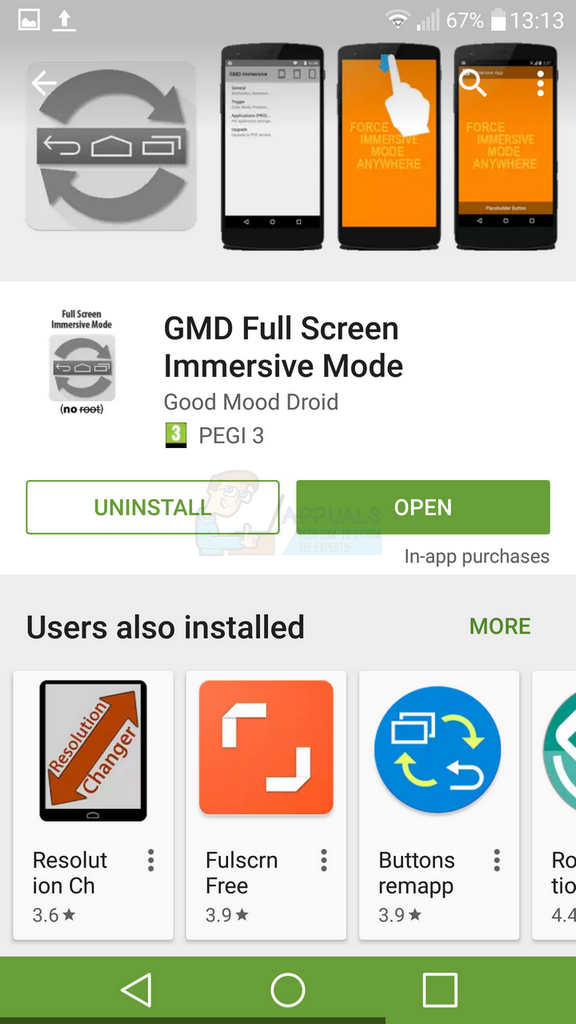
Первое, что вы увидите при открытии приложения, это предупреждающее сообщение. Сообщение гласит следующее:
«Клавиатура может не работать, когда панель навигации скрыта. Пожалуйста, восстанавливайте панель навигации всякий раз, когда вам нужно использовать клавиатуру! »
Очень важно всегда помнить об этом при использовании этого приложения. К счастью, это очень легко отключить приложение, когда вам нужно использовать клавиатуру. Мы объясним, как это сделать позже.
А пока давайте объясним, как использовать приложение для отключения экранных кнопок на Android. После того, как приложение было открыто, вы можете свернуть его и перейти на домашний экран Android.
Отсюда опустите панель уведомлений, и вы получите доступ к ряду элементов управления. Опция слева будет использоваться для активации экранных кнопок, опция посередине будет отключать экранные кнопки, а опция справа будет скрывать экранные кнопки и панель уведомлений.
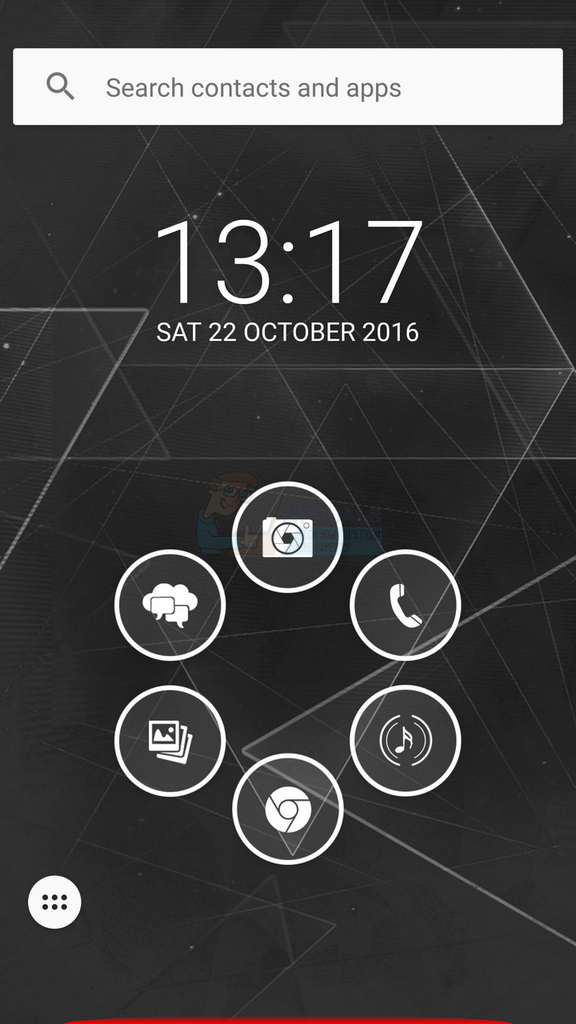
Когда экранные кнопки и панель уведомлений отключены, в нижней части экрана отображается небольшая полоса цвета. Это будет сигнализировать, что экранные кнопки доступны — все, что вам нужно сделать, это провести вверх от нижней части дисплея, чтобы вернуть экранные кнопки обратно.
Дополнительные настройки приложения
Если вы хотите временно отключить приложение, вы можете сделать это, нажав на слово «Immersive» на панели уведомлений. Как только вы это сделаете, вы попадете в главное меню приложения.
Чтобы отключить приложение, просто нажмите переключатель в верхнем правом углу в положение «выкл».
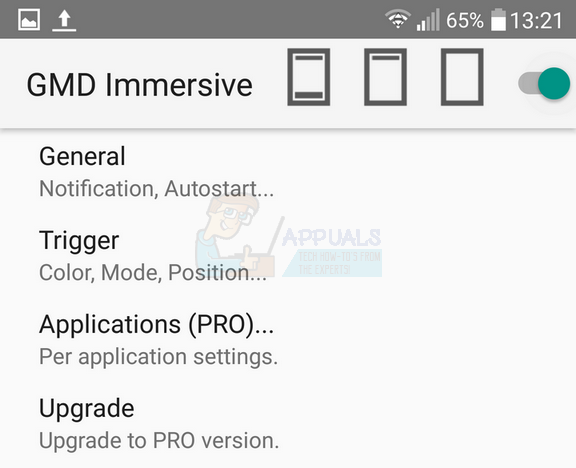
Вы также можете выбрать ряд настроек в приложении. Вы можете решить, отображать ли панель управления Immersive в панели уведомлений, можно ли сделать значок уведомления невидимым, запускать ли приложение при загрузке телефона, а также отключить или включить приложение на заблокированном экране.
Есть также варианты для цвета, позиционирования и общего внешнего вида. Если вы готовы платить за профессиональную версию, вы также можете установить конкретные правила для каждого из ваших приложений.
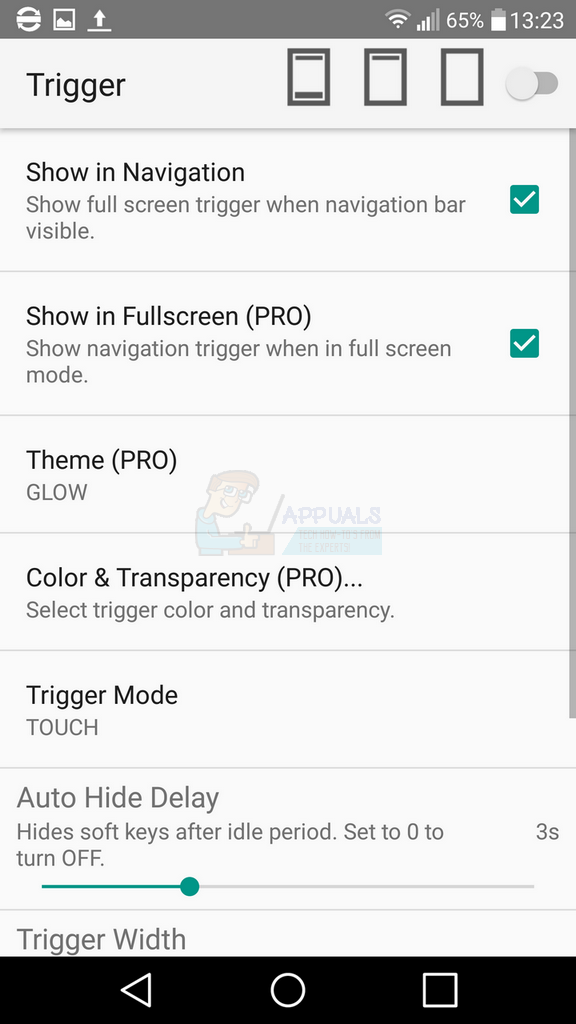
Надеемся, что это руководство помогло вам скрыть экранные кнопки на Android одним нажатием кнопки.





